Úvod
Kopírování a vkládání je základní funkce, která zvyšuje produktivitu na tabletech. Ať už přenášíte informace v rámci aplikace, mezi aplikacemi nebo přes více zařízení, zvládnutí této funkce může výrazně zlepšit váš pracovní tok. Tento průvodce nabízí jednoduché pokyny pro používání funkcí kopírování a vkládání na různých operačních systémech tabletů, čímž vám umožní maximálně využít vaše zařízení.
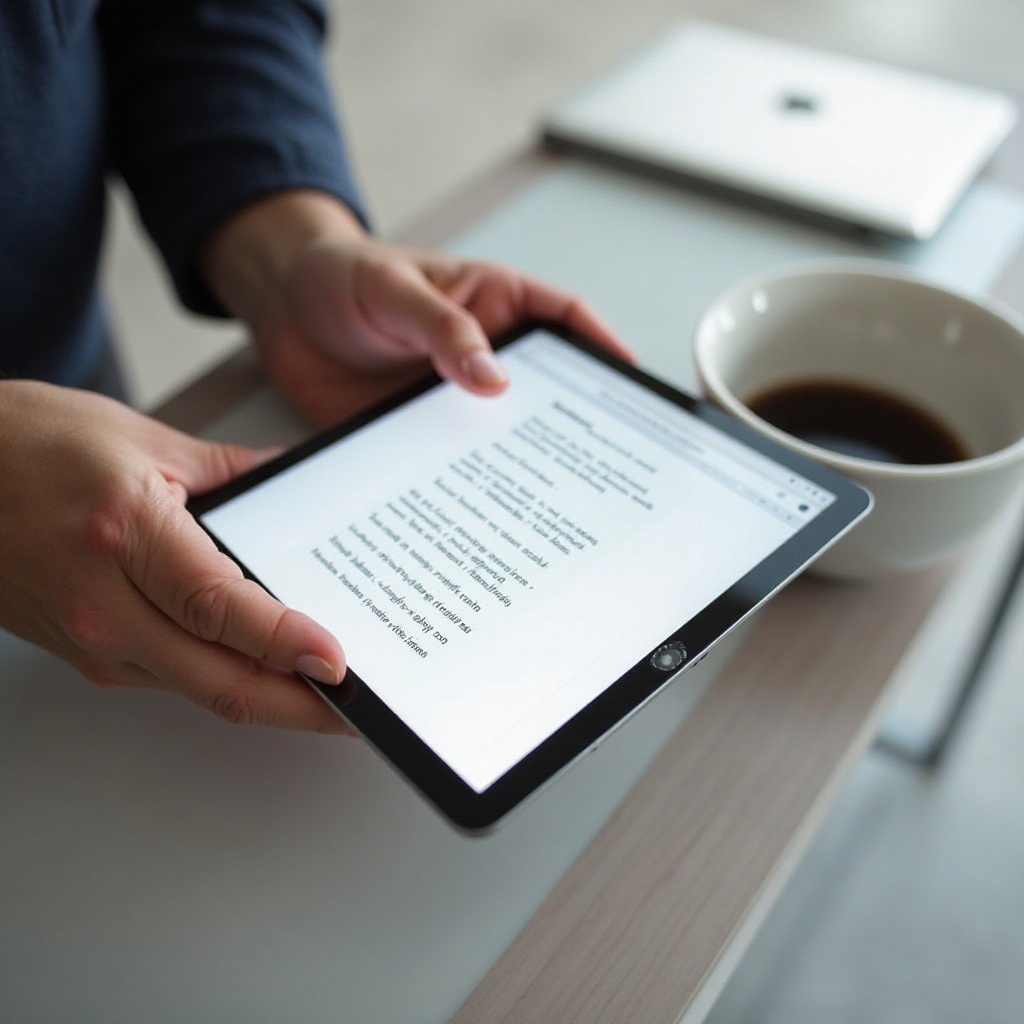
Pochopení různých operačních systémů tabletů
Tablety fungují na různých platformách, z nichž každá má své rozhraní a funkce, které ovlivňují, jak se provádějí úkoly kopírování a vkládání. Tablety Android, iOS a Windows nabízejí různé metody a jedinečné funkce, které usnadňují tyto příkazy.
Android vs iOS vs Windows tablety
Každý operační systém představuje různé přístupy díky svému jedinečnému rozhraní a designu. Tablety Android obvykle nabízejí více přizpůsobitelný zážitek, tablety iOS (iPady) jsou známé pro jejich intuitivní a jednoduše ovladatelné uživatelské rozhraní, zatímco tablety Windows často integrují funkce podobné pracovní ploše, které umožňují širokou škálu funkcionalit.
Klíčové funkce ovlivňující kopírování a vkládání
Dotyková gesta, klávesové zkratky a historie schránky jsou jen několika atributy, které ovlivňují, jak efektivně můžete kopírovat a vkládat na vašem tabletu. Porozumění těmto funkcím vám pomůže lépe se orientovat a používat vaše zařízení v různých kontextech.

Jak kopírovat a vkládat na tabletu Android
Tablety Android poskytují jednoduchý přístup k kopírování a vkládání textu a dalších položek, což je velmi snadné, jakmile se seznámíte s kroky.
Krok za krokem
- Podržte prst na textu nebo položce, kterou chcete zkopírovat.
- Přetáhněte značky pro označení vybrané části.
- Vyberte ‘Kopírovat’ z kontextového menu.
- Přejděte na místo, kam chcete vložit.
- Podržte oblasti textu, poté vyberte ‘Vložit’ z menu.
Běžné problémy a jak je řešit
Uživatelé mohou narazit na problémy jako selhání schránky nebo neočekávané přepsání. Řešení těchto problémů často zahrnuje restartování tabletu, vyčištění cache nebo použití spravce schránky třetí strany pro širší funkčnost.

Kopírování a vkládání na tabletu iOS (iPad)
Operační systém iOS od Apple poskytuje bezproblémový zážitek s jednoduchými příkazy, které usnadňují kopírování a vkládání pro uživatele na všech úrovních.
Podrobný průvodce pro uživatele iOS
- Klepněte a podržte text nebo obsah, který chcete zkopírovat.
- Pomocí modrých úchytů upřesněte výběr.
- Klepněte na ‘Kopírovat’ z vyskakovacího menu.
- Přejděte na cílové pole nebo aplikaci.
- Klepněte a podržte, poté vyberte ‘Vložit’ z menu.
Vylepšení s funkcemi přístupnosti iOS
Funkce jako VoiceOver a AssistiveTouch zvyšují snadnost kopírování a vkládání, zejména pro uživatele se specifickými potřebami. Tyto nástroje nabízejí alternativní metody interakce, což zajišťuje, že každý může efektivně navigovat a používat tuto funkčnost bez překážek.
Použití funkce kopírování a vkládání na tabletu Windows
Kopírování a vkládání na tabletech Windows může často zahrnovat kombinaci dotykových a tradičnějších výpočetních funkcí, což nabízí robustní funkčnost.
Komplexní průvodce pro tablety Windows
- Podržte text nebo položku, kterou chcete zkopírovat.
- Upravte výběrové úchyty podle potřeby.
- Klepněte na ‘Kopírovat’ z menu.
- Přesuňte se na zvolenou lokalitu pro vložení.
- Podržte v požadovaném poli a vyberte ‘Vložit’.
Řešení běžných problémů
Problémy jako nereagující vložení nebo chyby schránky lze obvykle vyřešit restartem zařízení nebo kontrolou aktualizací softwaru. Windows také poskytuje vestavěné zdroje nápovědy, nebo můžete zvážit správce schránky třetí strany pro pokročilé potřeby.
Tipy a triky pro efektivní kopírování a vkládání
Dodatečně zvyšte svou efektivitu s těmito dalšími tipy, využitím příslušenství a aplikací určených pro zjednodušení vašeho zážitku.
Použití příslušenství jako klávesnic a stylusů
Použití externích Bluetooth klávesnic a stylů může poskytnout přesnost a rychlost. Zkratky na klávesnici a jemné ovládání stylusem nabízejí vylepšený zážitek, zejména při práci s rozsáhlými dokumenty.
Správci schránky a aplikace třetích stran
Správci schránky udržují více zkopírovaných položek organizovaných, což vám umožňuje přistupovat k nim, kdykoli je potřeba. Tyto aplikace mohou poskytnout možnosti zálohy, synchronizace mezi zařízeními a konzistentní historii, což může významně zvýšit produktivitu.
Nejlepší praktiky pro bezpečné kopírování a vkládání
Jak tyto funkce používáte, prioritizace zabezpečení je klíčová pro ochranu integrity a soukromí vašich dat.
Tipy pro správu dat a soukromí
Bezpečně se věnujte citlivým datům pravidelným vymazáním historie schránky. Omezte vkládání těchto informací do nezabezpečených aplikací nebo stránek, aby se zamezilo neoprávněnému přístupu.
Synchronizace mezi zařízeními
Využijte cloudové služby a kompatibilní aplikace pro synchronizaci schránky na různých zařízeních. Tato funkce je obzvláště prospěšná pro profesionály často pracující mezi stolním počítačem a tabletem, protože zajišťuje nepřetržitou dostupnost.
Závěr
Zvládnutí funkcí kopírování a vkládání na tabletech je klíčové pro zajištění produktivity a efektivity. S poskytnutým průvodcem mohou uživatelé důvěrně navigovat různé systémy a bezproblémově integrovat tuto schopnost do svých každodenních operací.
Často kladené dotazy
Jak mohu kopírovat a vložit mezi aplikacemi na svém tabletu?
Chcete-li kopírovat a vložit mezi aplikacemi, přepněte pomocí tlačítka domů nebo nabídky nedávných aplikací a poté postupujte podle kroků pro vložení specifických pro zařízení.
Co mám dělat, když funkce kopírování a vkládání nefunguje?
Restartujte svůj tablet, ověřte aktualizace softwaru nebo vyzkoušejte správce schránky třetí strany, pokud funkce zůstane nereagující.
Mohu kopírovat a vkládat mezi mým tabletem a počítačem?
Ano, použijte cloudové služby nebo aplikace, které podporují synchronizaci schránky mezi zařízeními pro bezproblémovou integraci.
